Д о середины 90-х годов MS DOS являлась едва ли не самой популярной операционной системой в мире. Сегодня от ее прежнего величия остались едва заметные следы, хотя справедливости ради нужно отметить, что в некоторых устаревших промышленных системах DOS по-прежнему используется как основной или дополнительный управляющий элемент. Впрочем, чтобы ознакомиться с DOS вам не нужно далеко ходить, достаточно открыть диалоговое окошко Run и выполнить команду CMD. Итак, DOS не умерла, она продолжает существовать, но уже в виде отдельного приложения также известного как командная строка Windows.
Некоторые начинающие пользователи ошибочно полагают, что командная строка и есть та самая DOS, с которой всё когда-то начиналось. Действительно, первые версии Windows вплоть до XP базировались на DOS, но затем все изменилось и DOS, вернее, то, что от нее осталось, стала работать на уровне приложений. Правда, командная строка это не совсем обычная утилита; имея доступ к важнейшим системным функциям, до сих пор служит одним ключевых средств управления Windows. А как на счет настоящей MS DOS, стоит ли ее изучать, как-никак это все же фундамент?
Установка MS-DOS легко и быстро
Ввиду того, что сейчас на DOS никто не работает, ее глубокое изучение не имеет практического смысла. Большинству пользователей, считающих себя «корифеями» дел компьютерных достаточно знать основной набор команд. Более глубокое знание DOS может понадобиться программистам, вернее тем, кто начинает изучать программирование под Windows, хотя здесь намного важнее понять саму идеологию, подход к программированию приложений, а DOS это дело наживное. В общем, знание MS DOS не повредит никому. Скорее напротив, это расширит ваш кругозор, а заодно даст более ясные понятия о том, как работает компьютер.
Итак, вы решили встретиться с MS DOS, так сказать, лицом к лицу. С чего лучше начать? По идее, было бы неплохо где-нибудь откопать древний компьютер и дискеты к нему, но будет гораздо проще воспользоваться одной из систем виртуализации, например программой VirtualBox. Что касается самой DOS, то скачать ее можно без каких-либо проблем на просторах Интернета.
Сегодня DOS можно встретить в виде архивов с файлами, требующим записи на дискету, в виде образов установочных дискет в формате IMA, а также установочных образов ISO. Сразу скажу, что использовать последние намного удобнее. И еще. Могут встречаться чистые дистрибутивы DOS и могут встречаться сборки с готовым набором драйверов и приложений. Как вариант, можно установить их оба, так будет даже лучше.
Установка DOS начинается с создания виртуального компьютера. Запускаем VirtualBox, жмем кнопку Создать, даем машине имя,
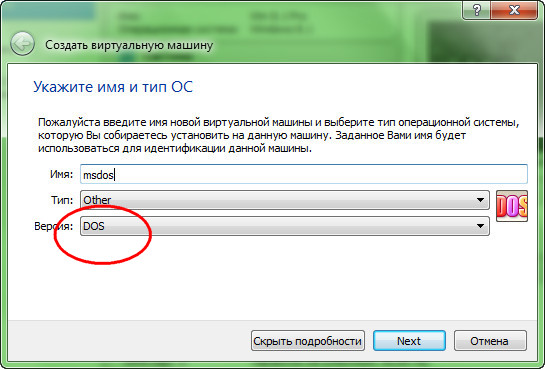
выделяем оперативную память (по умолчанию 32 Мб, но можно дать и больше),
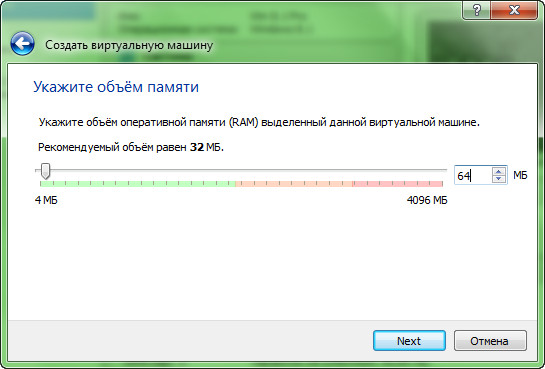
тип диска оставляем по умолчанию,
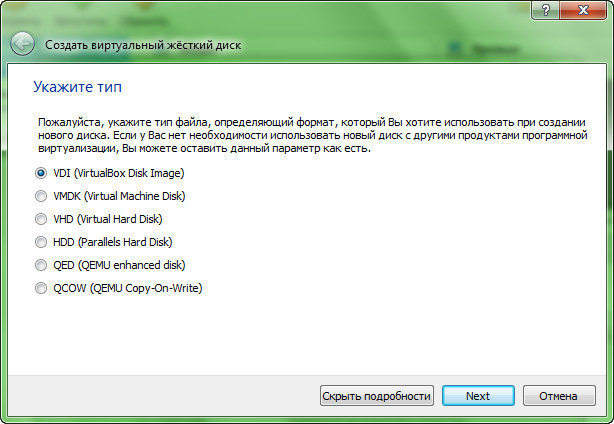
формат можно выбрать фиксированный или динамический, физический размер устанавливаем по желанию (от 100 до 500 мб).
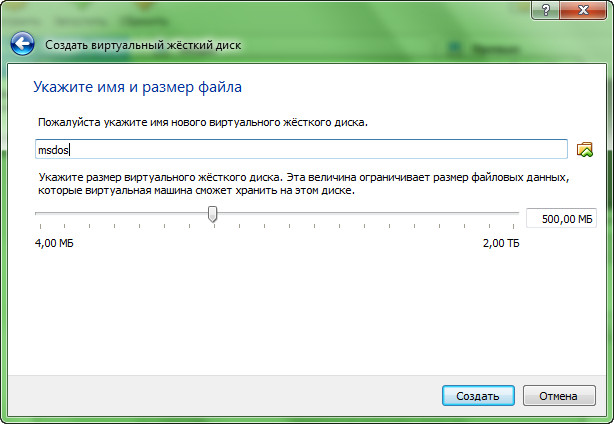
Если установка будет производиться с загрузочного образа ISO, ничего настраивать не нужно, просто жмем кнопку Запустить и в приводе хоста указываем путь к диску.
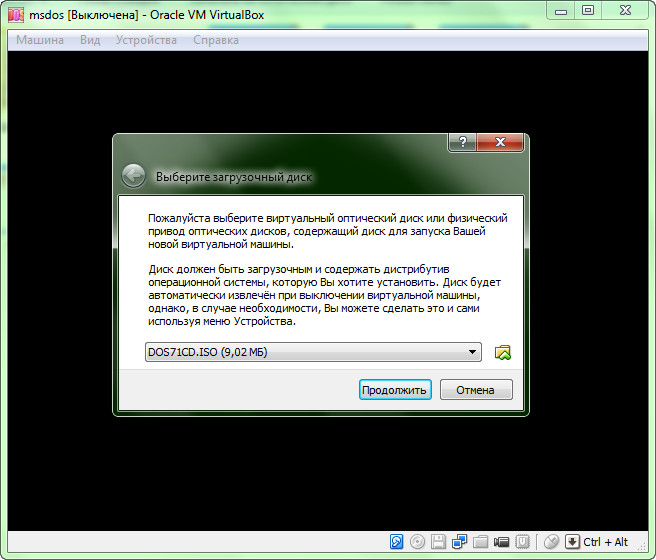
Процесс установки не отличается сложностью, нужно лишь следовать указаниям мастера.
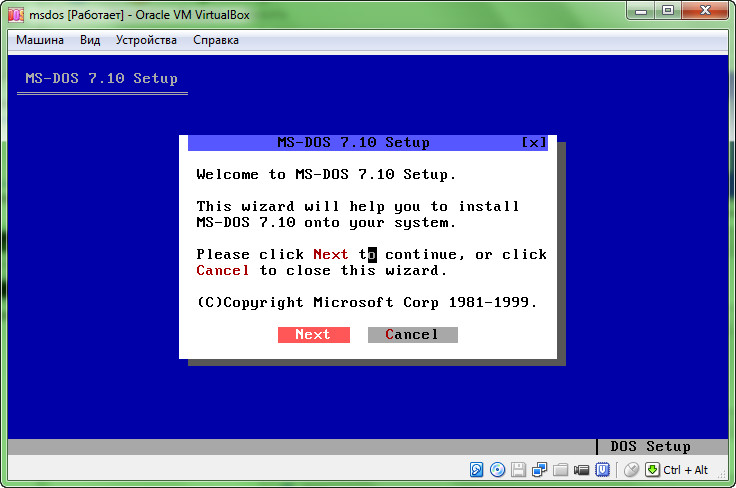
В процессе установки мастер может предложить инсталлировать дополнительные утилиты, например драйвера и файловый менеджер Volcov Commander.
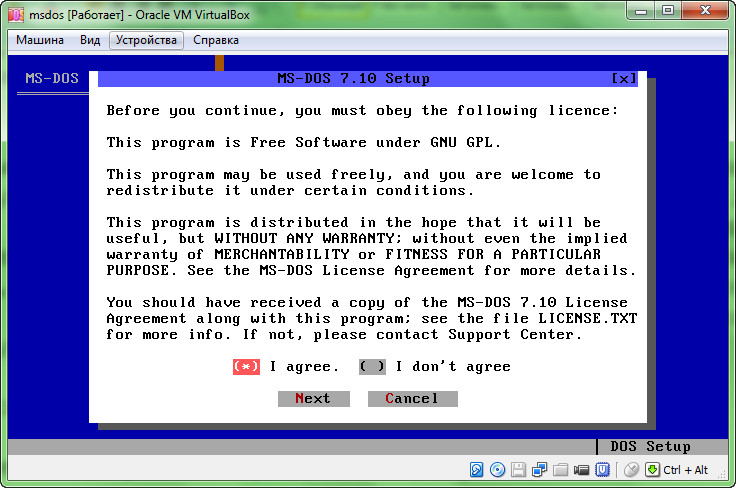
Смело устанавливаем, поверьте, они вам пригодятся.
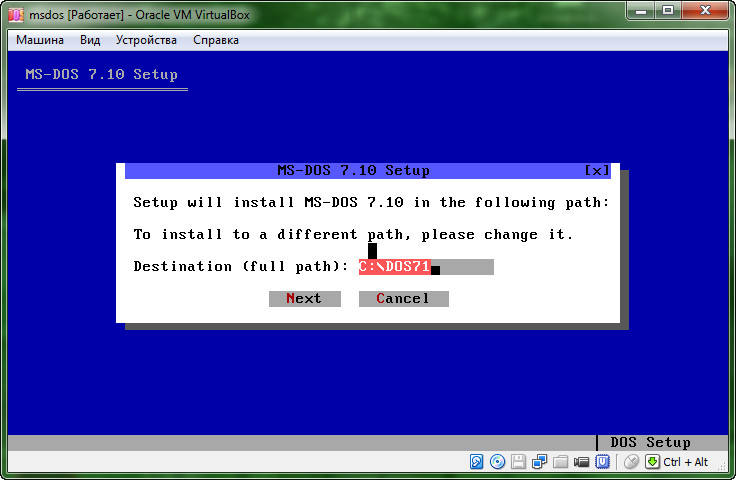
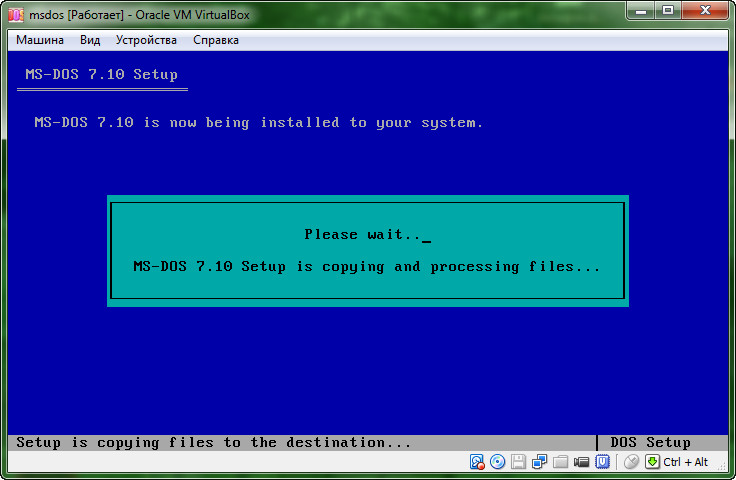
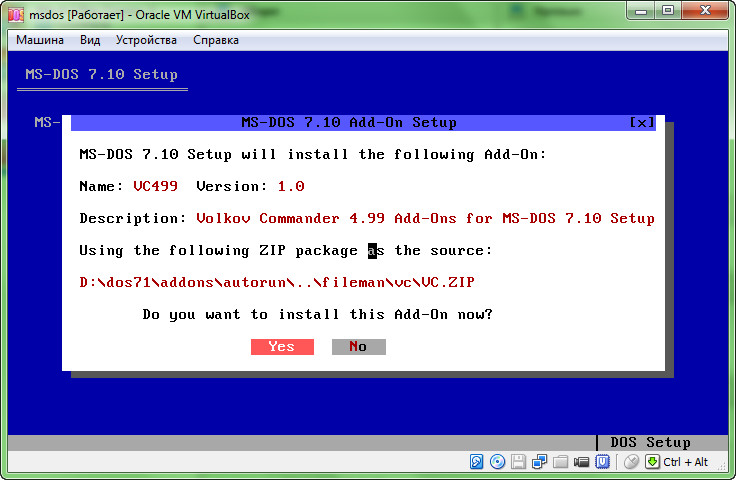
В конце, как обычно, перезагружаемся.
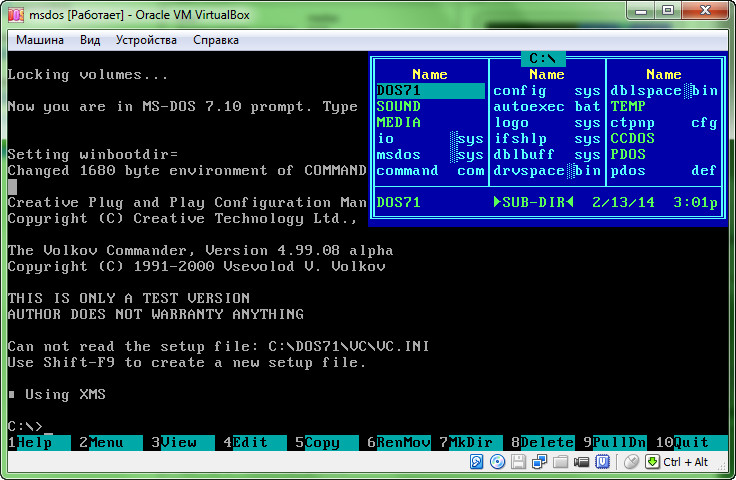
Установка с виртуальных дискет, то есть образов IMA производиться несколько иначе. После того как вы скачаете дистрибутив DOS скорее всего у вас на руках окажутся три отдельных файла IMA, например disk1.ima, disk2.ima и disk3.ima. Виртуальную машину в этом случае сразу не запускаем, а открываем настройки, заходим в раздел Носители, напротив контроллера Floppy жмем кнопку с изображением плюсика
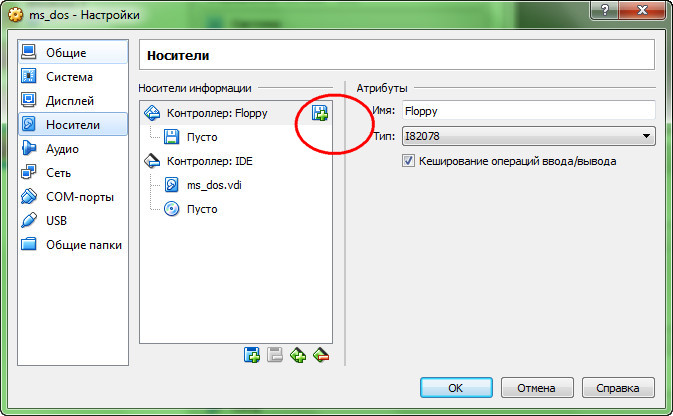
и добавляем первый диск — disk1.ima.
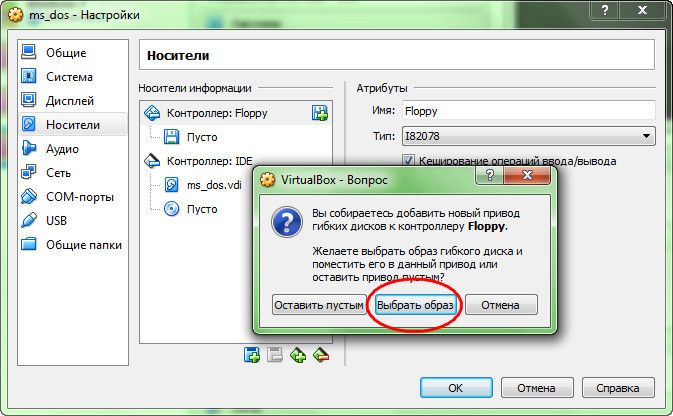
Пустой привод удаляем. Также убедитесь, что атрибут дисковода имеет значение 0.
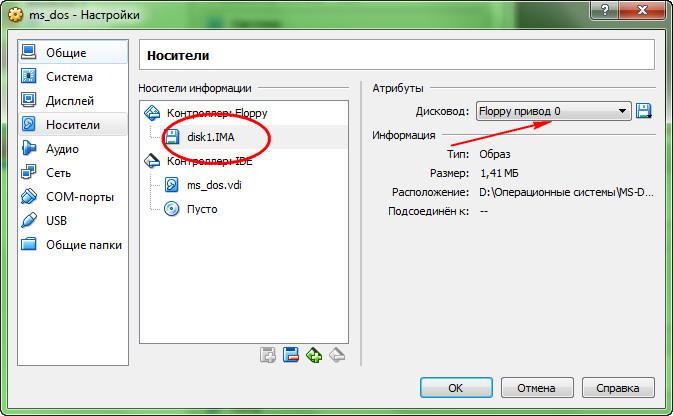
Если контролера Floppy по какой-то причине не окажется, его нужно будет создать.
После того как настройки будут сохранены, виртуальный компьютер можно запустить. Далее следуем указаниям мастера.
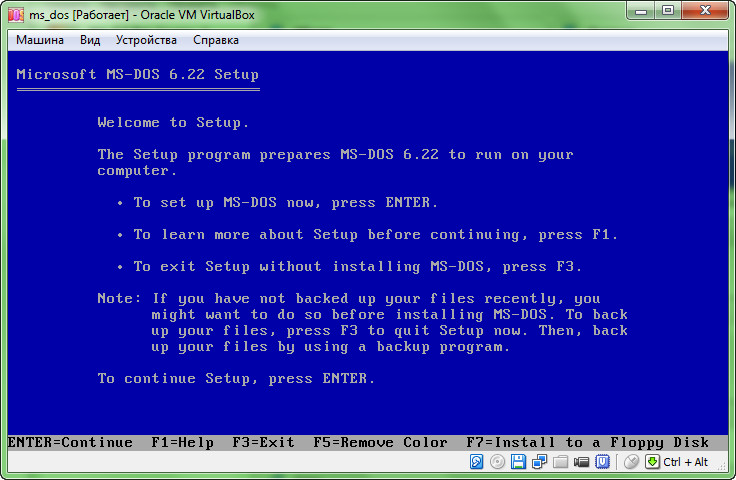
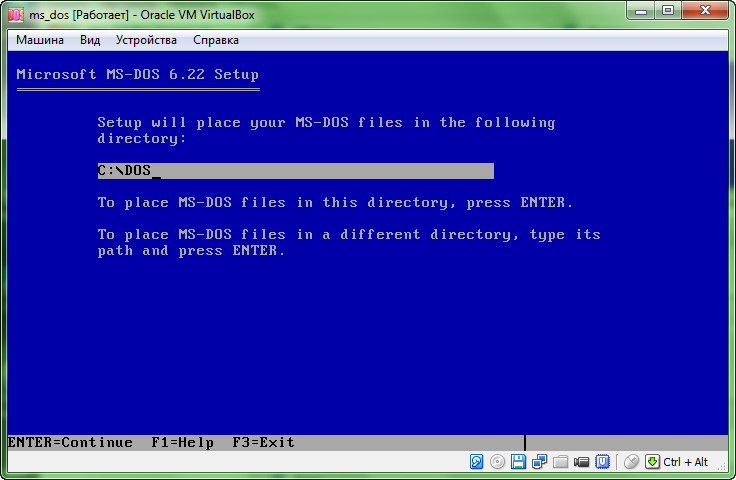
Так как у нас имеется три образа IMA, на определенном моменте установки мастер попросит вас вставить в дисковод вторую, а за ней и третью дискету.
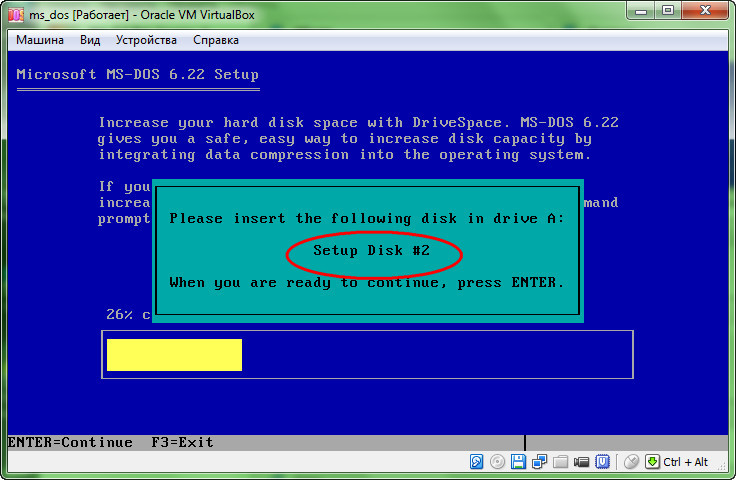
В VirtualBox это делается элементарно. Тут же в окне установки идем в меню Устройства, выбираем Приводы гибких дисков и указываем путь ко второму образу IMA, то есть disk2.ima.
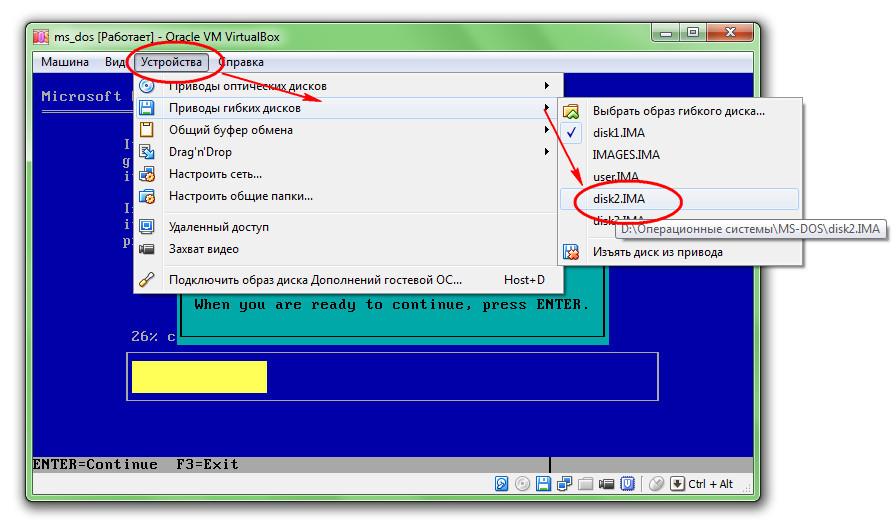
Далее жмем Ввод и продолжаем установку. Точно также подключаем и третью дискету.
После завершения установки не забудьте извлечь из виртуального дисковода установочные дискеты, иначе получите ошибку Non-System disk or disk error, что означает несистемный диск или на диске есть ошибка. Ну это понятно, ведь вы пытаетесь загрузиться с disk3.ima, когда грузиться нужно с диска C. Отключите образ, перезагрузите машину и все заработает.
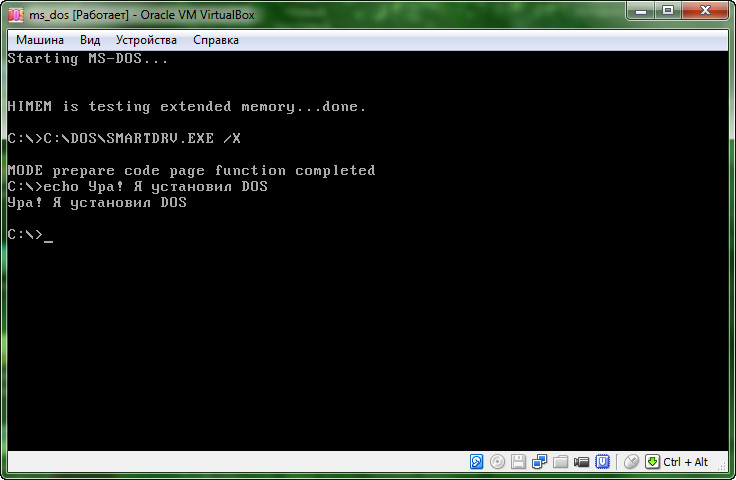
В общем, если все вы сделаете правильно, уже через пару секунд получите приглашение к работе в командной оболочке DOS.
Ну и чтобы как то отвлечься, забавная песенка про DOS на YouTube’e:
Источник: www.white-windows.ru
Запуск дос программ под windows 10
ВИДЕО: Эмулятор DOS для игр Doom, Quake, Dune, Wolfenstein 3D, Fallout на Windows 10, 8 или 7
В этом видео я расскажу, как запустить старые DOS игры Doom, Quake, Dune, Wolfenstein 3D, Fallout, Duke Nukem, Super Street Fighter, Prince of Persia на современных ПК с Windows 10, 8 или 7. Также объясню, что такое виртуальная машина DOSBox, где её скачать, как установить, настроить и запустить на ней DOS игры.
Случайное удаление файлов, форматирование диска, вирусная атака, системный сбой или ошибка файловой системы — это не полный список проблем, которые решают программы компании Hetman Software: https://hetmanrecovery.com/ru/ . С каждой новой версией ОС Windows, Microsoft все больше урезали совместимость операционной системы с DOS. В итоге, последние версии Windows полностью несовместимы с DOS, полностью отсутствует возможность запуска программ и игр разработанных под MS-DOS.
Для чего вообще в современном мире может понадобиться возможность запускать старые игры и программы? Одной из самых распространенных и наверное наиболее существенных причин — ради классических, проверенных временем, культовых игр. Для кого-то это возможность ностальгировать, а кто-то так и не прошел в далеких 90-х первые Red Alert, Warcraft или Dune 2. В общем, для чего и как использовать эмулятор DOS — решать вам, я же использую его в основном для ретро-гейминга. Итак. Что такое DOSBox.
DOSBox это эмулятор для PC, создающий DOS-окружение, необходимое для запуска старых программ и игр под MS-DOS. DOSBox частично эмулирует операционную среду MS-DOS, векторы прерываний BIOS и аппаратную часть IBM PC, при этом не требуется ни x86-процессор, ни копия оригинальной MS-DOS.
Как и все программы-эмуляторы, DOSBox требует существенно более мощный компьютер (особенно процессор), чем эмулируемая система. Среда MS-DOS и аппаратура PC эмулируются не полностью, поэтому Windows 95, Windows 98 и Windows ME под DOSBox запускаются с трудом. Отсюда следует вывод, что данный эмулятор как раз пригоден в основном для тех целей, про которые я говорил ранее, а именно для ретро-гейминга.
Итак, где же скачать, как установить и настроить DOSBox. Переходим по ссылке на оф. сайт разработчиков (ссылка будет в описании https://www.dosbox.com/download.php?main=1 ) и скачиваем Windows версию данного эмулятора. После открываем файл-инсталлятор и устанавливаем программу. После установки запускаем DOSBox. Перед нами интерфейс программы, который очень напоминает Командную строку Windows.
В целом у них и принцип работы схожий, так как Командная строка берет свое начало с тех времен, когда самым популярным, а зачастую и единственны способом работы с ПК было возможно только путем ввода специальных команд. Далее нам надо создать что-то вроде виртуального диска, с которым мы и будем впоследствии работать в среде DOSBox. Для этого открываем проводник, переходим на диск С и создаем на нем папку с названием «DOS»
После в командной строке DOSBox вводим такую команду: Видим сообщение » Drive C is mounted as local directory c:dos «. Это означает, что мы подключили виртуальный диск С. Теперь, все DOS игры и программы которые мы будем помещать в созданную нами папку DOS могут быть запущены из под виртуальной машины DOSBox. Итак, давайте введем команду: Теперь нажмем Enter, для перехода на наш виртуальный диск С. После того, как мы предварительно подготовили нашу виртуальную DOS среду, мы можем приступить к самому главному — ретро-геймингу! Переходим по ссылке на сайт с ретро-играми (ссылка будет в описании http://www.myabandonware.com/ ) и выбираем любую интересную нам DOS игру. Я выберу великий и ужасный DOOM.
Скачиваем и распаковываем архив с игрой в ранее созданную папку DOS. Примечание. В идеале, необходимо внутри нашей папки DOS создавать отдельные каталоги в которых и будут храниться игры и программы, но данная версия DOOM оказалась достаточно капризной и мне удалось её запустить только из корневого каталога. Давайте теперь попытаемся запустить игру, кликнув по файлу DOOM.EXE.
Как мы видим, Windows 10 выдает сообщение о невозможности запуска данной игры на нашем ПК. Для запуска игры переходим в окно эмулятора DOSBox и вводим такую команду: Тем самым, прописав путь к файлу, который мы только что безуспешно пытались запустить. Как мы видим, игра запустилась. Для того, чтобы развернуть окно на весь экран — нажмите комбинацию клавиш alt + enter.
Всем спасибо за внимание. Ставьте пальцы вверх и подписывайтесь на наш канал, чтобы ускорить выход новых видео руководств. Приятного гейминга! Смотрите другие ролики на тему: #DOS, #Игры, #Windows, #Doom, #Quake, #Dune, #Fallout. Источник
Как запустить DOS программу в Windows 10
Существует много полезных программ, а также интересных игр под DOS. Могут ли они работать в новой Windows 10 (или 7, 8, 8.1)? Вы задавали себе вопрос, какой у вас ПК, какую версию Windows он имеет, 32- или 64-битную разрядность? Если у вас компьютер 32-разрядной версии (именуемые x86 по историческим причинам), вы не должны иметь никаких проблем с запуском многих (но не всех) DOS программ.
Но если вы используете 64-разрядную версию (x64), запуск программы DOS официально не поддерживается. Некоторые DOS программы могут не запустится с текущей версии Windows. Как правило, это различного рода аппаратные утилиты, такие как defraggers и диагностические средства.
Также могут не запуститься и обыкновенные старые игры, поскольку они могут использовать аппаратные возможности старой ОС и не работать в последних версиях Windows. Если вы не знаете, какую версию Windows использует ваш компьютер, 32- или 64-разрядную, то сейчас самое время это узнать. В новых версиях Windows (все что выше XP, это Windows 7, 8, 8.1, 10) щелкните по кнопке Пуск правой кнопкой мыши и выберите пункт Система.
Или наберите в поиске или выберите сразу пункт Параметры->Система->О системе Удостоверьтесь, что вы имеете 64-разрядную версию Windows Если вы используете 32-разрядную версию, вы можете запустить программу DOS, просто выбрав соответствующий .com файл. Если вы это делаете впервые из Windows 7 и выше, вам, вероятно, будет предложено установить компонент под названием NTVDM; нажмите кнопку Установить. Некоторые очень старые программы, могут не запуститься даже в Windows 7 x86. Если программа не запускается, или если вы работаете в Windows 10 (7,8) x64, попробуйте запустить его в среде DOSBox. Эта простая, бесплатная программа работает с DOS в виртуальной машине, которая создает достаточно близкую эмуляцию старого компьютера.
Настроить DOSBox очень просто, существует один хитрый момент, который вы должны знать. Для того что бы в нем запустить нужную вам программу, вы должны ее сначала примонтировать. Точно также как вы монтируете образ диска, только папку с программой.
Делается это следующим образом: Запустите программу DOSBox и выполните команду mount a c:dosfiles Но что бы каждый раз не выполнять одно и тоже, сделаем так, что бы указанный путь монтировался автоматически. Для этого необходимо создать папку как можно ближе к корню реального диска или раздела, и дать ему краткое имя без пробелов и знаков препинания. Я рекомендую C: DOSfiles.
Поместите ваши программы и файлы DOS в эту папку. Затем, в поле поиска программ Windows (в меню Пуск) наберите DOSBox 0,74 Options (число зависит от версии). Кликните по нему, откроется довольно большой файл конфигурации в блокноте. Перейдите к нижней части файла. Вы увидите секцию [AutoExec], строчкой ниже пропишите mount a c:dosfiles.
Это именно тот путь, где у вас расположены ваши программы DOS, которые необходимо запустить. Сохраните файл.
Теперь, когда вы запустите DOSBox, он автоматически подключит диск C: с папкой DOSfiles как привод A :. Дальше вы работаете с этим диском A : точно также, как и с любым другим из под ДОС. Источник
Запуск дос программ под windows 10
Как использовать vDOS для запуска старых программ DOS на Windows 10 Запуск старого программного обеспечения на Windows 10 может оказаться нетривиальной задачей. Программа vDos упрощает этот процесс.
Что такое vDos?

Чтобы запустить старые программы DOS на более новых платформах Windows, используется виртуальная машина DOS (NTVDM). 32-разрядная версия Windows 10 включает в себя это, но 64-разрядная – нет. Вместо этого, пользователи Windows увидят всплывающее предупреждение о том, что программы DOS не могут быть запущены. vDos — это эмулятор DOS от сторонних разработчиков, который заменяет собственную технологию Windows NTVDM. Когда вы запускаете программное обеспечение DOS через vDos, оно загружается в собственное окно с поддержкой сети и принтеров, доступом к буферу обмена и прямым доступом к системным файлам.
Как установить vDos
Перейдите на страницу vDos и загрузите программу установки. Процесс установки прост — откройте программу установки и следуйте инструкциям. Убедитесь, что вы разрешаете vDos обновлять и устанавливать исправления к самой последней версии программы во время установки.
 vDos поставляется с тестовой версией DataPerfect, старого инструмента базы данных DOS. Исходный конфигурационный файл автоматически загрузится при запуске DataPerfect.
vDos поставляется с тестовой версией DataPerfect, старого инструмента базы данных DOS. Исходный конфигурационный файл автоматически загрузится при запуске DataPerfect.  Если vDos работает правильно, закройте окно теста и перейдите в папку установки vDos (обычно “C:vDos”). Откройте файл autoexec.txt и перед тем, как сохранять и закрывать его, удалите все содержимое.
Если vDos работает правильно, закройте окно теста и перейдите в папку установки vDos (обычно “C:vDos”). Откройте файл autoexec.txt и перед тем, как сохранять и закрывать его, удалите все содержимое.

Откройте vDos снова, и вы увидите типичный запрос DOS “C:”. Отсюда вы можете запускать любое программное обеспечение DOS по своему усмотрению. Если вы хотите настроить vDos дальше (например, включить поддержку печати или сети), в разделе FAQ vDos предлагаются рекомендации и инструкции, которые помогут вам.
Как использовать vDos

В сети доступен широкий выбор интересного программного обеспечения DOS — от текстовых веб-браузеров до инструментов редактирования графики. Чтобы запустить программу, загрузите ее в каталог vDos (например, “C:vDos”). Этот каталог рассматривается как исходный каталог “C:”. Используйте команду dir для отображения файлов в текущей папке, а затем команду cd и имя папки для перемещения в эту папку. Введите .. чтобы перейти в один каталог.
В запросе DOS “C:” введите имя файла EXE программного обеспечения DOS и нажмите enter. Программное обеспечение DOS загрузится в окне vDos, готовое к использованию. Такие программы, как vDos, дают новую жизнь старому программному обеспечению, которое в противном случае было бы невозможно запустить. Спасибо, что читаете! Подписывайтесь на мой канал в Telegram и Яндекс.Дзен.
Только там последние обновления блога и новости мира информационных технологий.
Респект за пост! Спасибо за работу!
Хотите больше постов? Узнавать новости технологий? Читать обзоры на гаджеты? Для всего этого, а также для продвижения сайта, покупки нового дизайна и оплаты хостинга, мне необходима помощь от вас, преданные и благодарные читатели. Подробнее о донатах читайте на специальной странице. Заранее спасибо!
Все собранные средства будут пущены на развитие сайта. Поддержка проекта является подарком владельцу сайта.
Источник: onecomp.ru
Установите FreeDOS: запускайте старые программы и игры MS-DOS
В настоящее время никому не приходит в голову устанавливать и использовать MS-DOS на своем компьютере. Эта операционная система Microsoft не обновлялась десятилетиями, и ее ограничения таковы, что мы, наверное, не могли даже запустить ее. Тем не менее, все еще есть программы и, прежде всего, ретро-игры, которые мы, возможно, захотим снова использовать в какой-то момент. И они не могут быть выполнены, как в Windows, а тем более в 64-битной системе. К счастью, существует альтернативная операционная система, разработанная именно для того, чтобы принести функциональность MS-DOS на любой современный ПК и дать старым программам вторую жизнь: FreeDOS .
Что такое FreeDOS

FreeDOS — это полностью бесплатная операционная система с открытым исходным кодом, разработанная как современная альтернатива MS-DOS, но снимающая ограничения этой старой операционной системы (например, в отношении памяти и пространства). В общем, это бесплатная версия DOS, альтернатива, позволяющая сделать это всем пользователям, заинтересованным в повторном запуске очень старого программного обеспечения.
Эту операционную систему также можно найти при покупке нового компьютера без установленной Windows. Поскольку производители не могут поставлять «пустой жесткий диск», они выбирают простую и быструю установку, устанавливая эту бесплатную версию MS-DOS, снижая стоимость ноутбука за счет того, что не нужно платить за лицензию Windows, и оставляя ее на усмотрение пользователя, который решает, какую ОС установить.
Для чего эта система?
Очевидно, что, будучи операционной системой, вдохновленной DOS, это не лучшее, что мы можем выбрать для повседневной работы. Эта операционная система имеет множество ограничений, начиная с отсутствия графического интерфейса, но нам придется использовать его с помощью команд. Мы также не сможем установить те программы или игры, которые знаем сегодня, поскольку это не Windows и не Linux, следовательно, работать не будет.
Эта система предназначена, прежде всего, для тех пользователей, которым необходимо, в целях досуга или по профессиональным причинам, запускать старое программное обеспечение. Например, программы для работы с электронными таблицами, базы данных и даже некоторые ретро-игры, которые мы сейчас не можем запустить в современной версии Windows. Мы также можем установить и использовать более старые версии Windows (от 1.0 до 3.11), которые работали в MS-DOS.
Но, конечно, это не та операционная система, которую мы собираемся использовать в повседневной жизни. Даже если с ним идет наш новый компьютер, скорее всего, первое, что мы сделаем, это удалим его, чтобы установить другую ОС, например Windows или Linux.